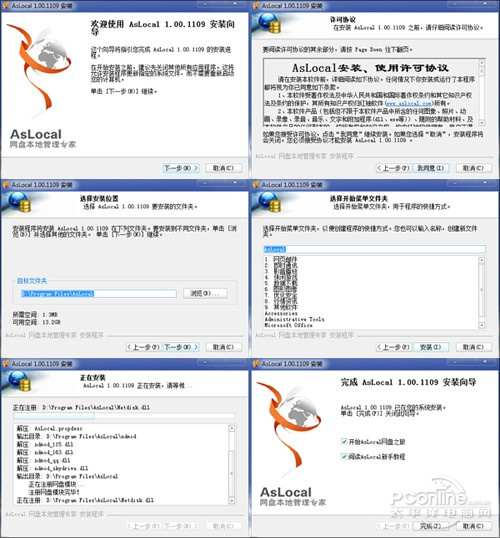|
如今U盘的应用越来越少了,更多的人习惯于使用网络硬盘。于是几年时间不到,各种网盘星罗棋布,逐渐占据了互联网的半壁江山。正如我们所知道的,每一款网盘都有自己的专用网页,虽然大多带有客户端工具,但注册一款安装一个的做法也的确让人有些头疼。 有没有一款软件能够将所有网盘统一管理呢?几天前,一次意外邂逅让笔者认识了这款软件,它的最大亮点就在于,能让我们像U盘一样通过“我的电脑”操作网盘。而且这款软件的名字也很好记,就叫“AsLocal网盘本地管理专家”。
1. 软件安装 软件体积很小,只有545KB。安装过程和很多软件一样,只有许可协议、安装路径这样一些标准选项,应该说没有什么特别的难度。整个安装比较干净,没有发现第三方软件。由于涉及到程序需要,安装过程中如果资源管理器处于打开状态,会被软件自动关闭,除此之外就再没有什么特别之处了。
安装完毕,会在“我的电脑”中生成一个“我的网盘”图标,这就是我们今天要介绍的主角了。点击后,软件会在状态栏中显示出自己的名称、官网,以及当前版本等信息,双击鼠标即可进入。
2. 建立网盘 首次进入是一片空白,右击鼠标可以看到一个右键菜单,这和本地驱动器操作是一模一样的。找到并点击“新建网盘”,然后输入自己的网盘密码就可以了。
网盘的建立比较简单,AsLocal简化了相关操作,无论你是建立115网盘,还是QQ文件中转站,都可以在同一样式的页面中完成。输入栏上方会显示出当前网盘的相关简介,甚至你还可以借助里面的“注册新帐号”进入网盘官网来建立自己的网盘帐号。此外底端“名称”栏,则提供了一项自定义“我的网盘”中文件的功能。唯一遗憾的,就是目前仅支持四款网络硬盘,而且也无法自定义添加。
----------------------------------------------------------------------------- 更多关于网盘的资讯: 七大网盘大PK!谁才是最好用的分享工具 谁让你更惬意? 国内五大主流网盘横评 ----------------------------------------------------------------------------- 3. 网盘使用 依照提示建立好一众网盘后,“我的网盘”就变成了图5这个样子,软件会默认按照服务提供商对网盘分组,如果不喜欢这种样式,可以右击面板空白处将“分组依据”修改为“无”,当然这都是些Win7基本操作,具体的俺就不再赘述了。
建立好的网盘双击即可使用,在此之前AsLocal会弹出一个对话框,要求用户输入密码。不过这里出现了一个小问题,那就是即便我们事先勾选好“记住密码”后,也会弹出这个对话框,是不是有些画蛇添足呢?
顺利登录后,依旧是标准的Windows窗口。当然好处是很多的,最大亮点就是能让我们像使用本地磁盘一样将文件拖上拖下(当然如果你喜欢Ctrl+V、Ctrl+C或者Delete之流也是没有问题的~),只不过此时系统所显示的已经变为“上传”与“下载”了。
AsLocal的另一大亮点,是支持Windows树形目录。以115网盘为例,它便自带了“我的文件”、“我的音乐”、“我的视频”、“我的文档”、“回收站”五个文件夹,再加上一些用户自建的目录结构,对于传统网页操作来讲的确是个挑战。
而在AsLocal中,你会发现我们同样能像使用本地U盘一样展开左侧目录树,然后通过鼠标进行跨文件夹复制。而同样的操作换到网页版中,花费的时间会多很多。 ----------------------------------------------------------------------------- 更多关于网盘的资讯: 100G算什么?让你见识一下金山T盘的威力 快来抢吧!网上惊现5G免费随身“U盘” ----------------------------------------------------------------------------- 4. 速度如何 有网友问了,这AsLocal的连接速度如何呢?怎么说呢,咱们还是借助一个实例看一看吧。测试过程很简单,那就是将一部小容量视频(约87MB左右)以鼠标拖拽的方式上传到网盘目录(以115网盘为例)中。从任务管理器的监测来看,整个上传过程基本稳定在55Kbps左右,而且曲线图也是比较平稳的,这与我们通过网页版(普通模式)上传时的速率基本一致。
下载也是一样,笔者尝试通过网页版和AsLocal同时下载一份文件,结果证明AsLocal依然可以较高效地完成下载任务,甚至成绩也比标准的网页版更快一些,表现非常不错。
注:以上测试均在电信ADSL 4M,周日下午3~4时,115网盘环境下进行 5. 其他 此外你也可以在每一个网盘目录中,体验到该网盘的特有功能,比如——右键菜单。因此我们会惊奇地发现,每一个网盘的右键菜单都是不一样的,专款专用!很有意思吧。
后记 和传统的网页管理相比,AsLocal的最大亮点就在于将网络操作与本地操作相融合,让数据再没有网端界限。不过由于具体环节的限制,目前AsLocal所能实现的还只是文件管理方面,而像双击预览图片、双击打开文件等常规Windows操作还无法使用。换句话说,Aslocal并没有将文件同步到本地硬盘,而是完全的网络实时操作。当然这也引来了AsLocal的另一大看点,即不占用任何本地磁盘空间。
当然从目前来看,AsLocal也不是没有遗憾,比如网盘不支持DIY,目前的支持量偏少(只有4款),没有右键发送到功能,中止上传下载时出现死循环等等,都是亟待解决的问题。不过它的出现的确为我们带来了更多方便,感兴趣的网友不妨多关注一下它的新款发布吧。 |
正在阅读:挑战你的极限!像U盘一样管理网络硬盘挑战你的极限!像U盘一样管理网络硬盘
2012-01-05 16:40
出处:PConline原创
责任编辑:wuweilong